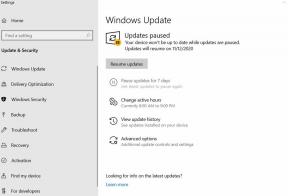Comment réduire l'utilisation des données YouTube sur un PC Windows 10
Appareils De Streaming / / August 05, 2021
Il est prouvé que YouTube est un service de streaming vidéo en ligne de premier plan. Tous les utilisateurs Web dépendent de YouTube à de nombreuses fins, certains utilisent ce service de streaming vidéo en ligne pour regarder des vidéos divertissantes, mais certains regardent des vidéos informatives.
Quoi qu'il en soit, par jour, un utilisateur YouTube passe au moins une heure à diffuser des vidéos. Dans le même temps, les utilisateurs consomment également beaucoup de données. Dans cet article, nous aimerions vous apprendre à réduire l'utilisation des données pendant que vous diffusez des vidéos sur YouTube. Suivez cet écrit et découvrez comment réduire l'utilisation des données YouTube sur un PC Windows 10. Tout d'abord, nous allons discuter;
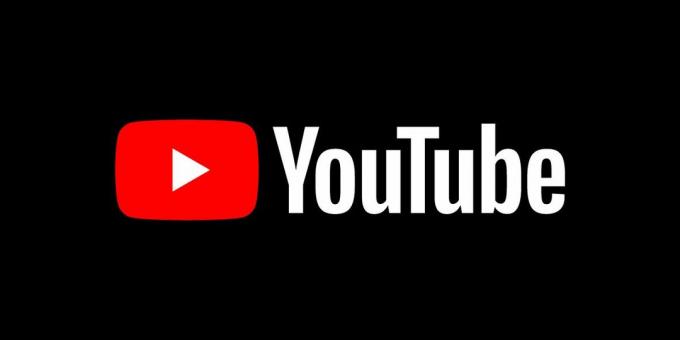
Table des matières
- 1 Consommation de données YouTube
- 2 Minimisez la qualité vidéo:
- 3 Désactiver la lecture automatique:
- 4 Utilisez l'extension d'économiseur de bande passante pour YouTube:
- 5 Devenez membre YouTube Premium
Consommation de données YouTube
La plupart du temps, nous devons savoir que l'utilisation des données YouTube dépend de la qualité de la vidéo que nous diffusons. En fonction de la qualité variée, la consommation de données peut augmenter et diminuer. Sur YouTube, plusieurs vidéos de qualité sont disponibles de 144p à 2160p, ou des vidéos 4K sont disponibles.
YouTube donne quelques détails sur les débits vidéo; cela dépend de la qualité des vidéos. Si vous diffusez une vidéo en 480p (qualité standard), l'utilisation des données sera faible, mais dans le cas des vidéos ultra HD, l'utilisation des données sera plus élevée et détruira des données limitées. Nous vous recommandons donc de préférer les vidéos de définition standard 480p; ainsi, vous pouvez également enregistrer les données.
Après avoir connu la consommation de données YouTube maintenant, nous pouvons discuter des astuces pour réduire l'utilisation des données YouTube sur votre PC Windows.
Minimisez la qualité vidéo:
La consommation de données sur YouTube dépend de la qualité de la vidéo que nous diffusons. Ce service de streaming vidéo en ligne offre une qualité vidéo différente de 144p à 1080p. Si nous choisissons un streaming vidéo de meilleure qualité, plus de données consommeront. Vous n'aimez pas faire de compromis sur la qualité de la vidéo et êtes très conscient des données Internet; ensuite, vous pouvez choisir des vidéos en définition standard (SD). Vous pourrez regarder des vidéos de qualité avec une faible consommation de données. Suivez le processus pour réduire la qualité vidéo YouTube sur votre PC;
- Si la vidéo est en streaming, cliquez sur l'icône d'engrenage
- Puis appuyez sur la qualité
- Sélectionnez la résolution inférieure (si vous diffusez maintenant une vidéo de qualité 1080p, vous sélectionnez 480p)
Après la modification que vous avez apportée à la qualité de la vidéo, YouTube indiquera les modifications et appliquera de nouveaux paramètres. Et si vous êtes plus intéressé par l'aspect audio d'une vidéo, vous devez choisir la qualité à 144p.
Désactiver la lecture automatique:
Par défaut, automatiquement, si la vidéo à regarder est terminée, YouTube lit une autre vidéo sans votre permission. Dans le cadre de l'enregistrement des données, vous devez désactiver la fonction de lecture automatique. Pour désactiver la fonction, vous devez suivre cette étape;
- Appuyez sur l'icône d'engrenage, comme vous pouvez le voir dans le coin inférieur gauche du lecteur vidéo YouTube.
- Cliquez ensuite sur le bouton de lecture automatique (désactivez la fonction)
Ou,
- Dans le secteur Up, Next de la page vidéo YouTube, sélectionnez la fonction Autoplay et désactivez-la.
Utilisez l'extension d'économiseur de bande passante pour YouTube:
Pour enregistrer les données des vidéos en streaming sur YouTube, vous pouvez utiliser l'extension ou le module complémentaire de votre navigateur. Certaines extensions n'autorisent automatiquement la lecture que d'une qualité vidéo inférieure pour garantir que YouTube ne consomme pas davantage de données de l'utilisateur.
Et une extension optimise la fréquence d'images, bloque les publicités que les utilisateurs doivent diffuser sur YouTube. Vous devez donc trouver une extension appropriée qui vous aide à réduire l'utilisation des données.
Si vous utilisez Google Chrome, vous pouvez utiliser des extensions du Chrome Web Store pour réduire l'utilisation des données YouTube.
Articles Liés:
- Résoudre le problème YouTube: pas de son sur les vidéos YouTube
- Comment changer la couleur des légendes sur YouTube sur PC, Android et iPhone
- Comment intégrer une vidéo YouTube dans un Google Docs
- YouTube ne se charge pas sur mon Galaxy S20: comment y remédier?
- 8 meilleures façons d'augmenter les commentaires YouTube sans aucune promotion
- 7 façons d'augmenter vos vues de vidéos YouTube gratuitement
Devenez membre YouTube Premium
Pour réduire l'utilisation des données lorsque vous utilisez YouTube, vous pouvez facilement devenir membre payant et enregistrer vos données. En règle générale, YouTube ne permet pas aux utilisateurs de télécharger ou de regarder des vidéos hors ligne. Mais lorsque vous devenez membre premium de YouTube, vous pouvez facilement télécharger n'importe quelle vidéo de qualité depuis la plate-forme.
Si vous vous trouvez dans un endroit ouvert où vous bénéficiez d'une connexion Wi-Fi gratuite, vous pouvez facilement télécharger vos vidéos préférées depuis YouTube et les stocker sur votre ordinateur portable. De cette façon, vous pouvez enregistrer beaucoup de données. Par d'autres moyens, vous pouvez également télécharger des vidéos; vous devez écrire un script pour enregistrer et télécharger des vidéos diffusées à partir d'une page.
Vous pouvez utiliser une extension pour récupérer des vidéos YouTube à partir de la page spécifique. Et en utilisant une application d'enregistrement d'écran, vous pouvez accéder à une vidéo à lire (en utilisant le WI-FI gratuit), puis enregistrer votre écran.
Bien qu'à chaque minute, des centaines de nouvelles mises à jour vidéo sur YouTube et de nombreux utilisateurs diffusent des vidéos de qualité variée. En fonction de la qualité des vidéos, vous perdrez vos données. Si vous sélectionnez une qualité standard moyenne, vous pouvez enregistrer plus de données.
Les quatre astuces ci-dessus vous aideront à comprendre comment réduire l'utilisation des données YouTube sur un PC Windows. Et essayez de sauvegarder plus de données en suivant nos voyages. Le résultat sera gratifiant. Si vous avez des questions ou des commentaires, veuillez noter le commentaire dans la zone de commentaire ci-dessous. Consultez également notre Guide Windows, Guide de jeu, Astuces iPhone et iPad, Astuces Android, et beaucoup plus.